
发布时间:2021-06-09 19: 58: 07
看着别人在闲暇之余拍个Vlog,简单剪辑下发到视频平台,便能有几万的粉丝,甚至有些还能“恰到饭”,是不是羡慕不已?
兴冲冲花大几千块买了台专业相机,但拍出来的效果还不如别人手机拍摄的,视频没流量,没点赞,没评论。感觉全世界都在和我作对。

其实,你和百万粉丝的距离仅仅是一款简单易上手的视频剪辑软件。
职业Up主在用什么剪辑软件呢?视频剪辑软件哪个好用呢!
会声会影呀。
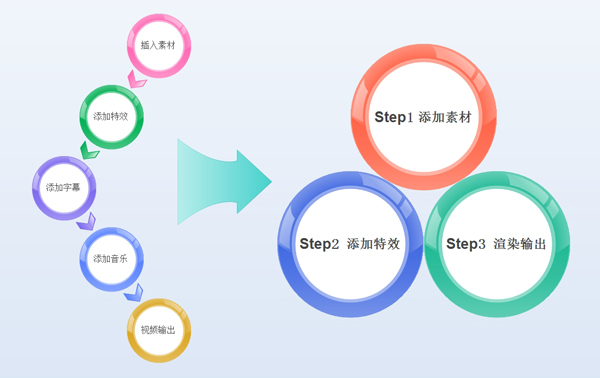
图1:会声会影操作流程界面
Vlog究其本质就是使用视频讲故事,无非只有“三个动作”:添加素材、添加特效、渲染输出,而会声会影在处理这“三个动作”上显然更简便。
一、添加素材
添加素材能有多简单?
只需一步。
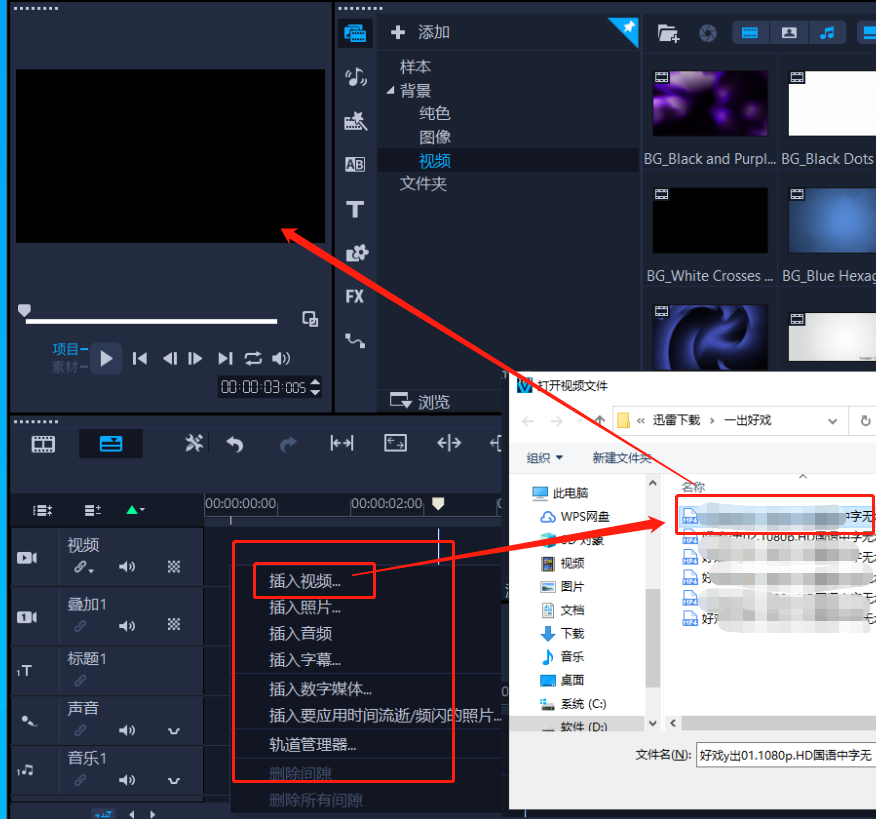
图2:添加素材界面
打开会声会影工作台,右键时间轴区域,单击下拉菜单内“插入视频”,选中弹窗内视频“打开”,视频便被添加至“视频轨道”和“预览窗口”,然后便可以对视频进行编辑了。包括插入图片、添加音频、添加字幕等内容完善,也可以轻松完成。各个按钮一目了然,不用花很多时间摸索,轻松一点就可完成。
二、添加特效
2.1添加转场
转场是一种非常好的缓和切换场景的手段,会声会影提供了非常丰富的模板,可直接添加。
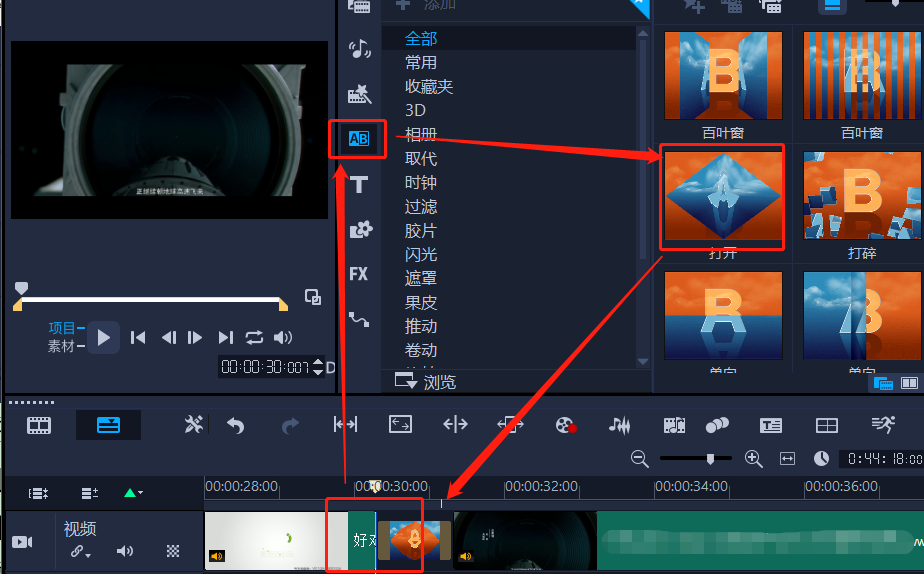
图3:添加转场界面
单击“转场”选项,选中右侧模板,将模板拖拽至两个视频素材缝隙位置,转场效果即被添加成功。此处小编选择了一个“打开”转场,是不是超级简单。
2.2添加滤镜
添加滤镜也是职业Up主的必备技能。
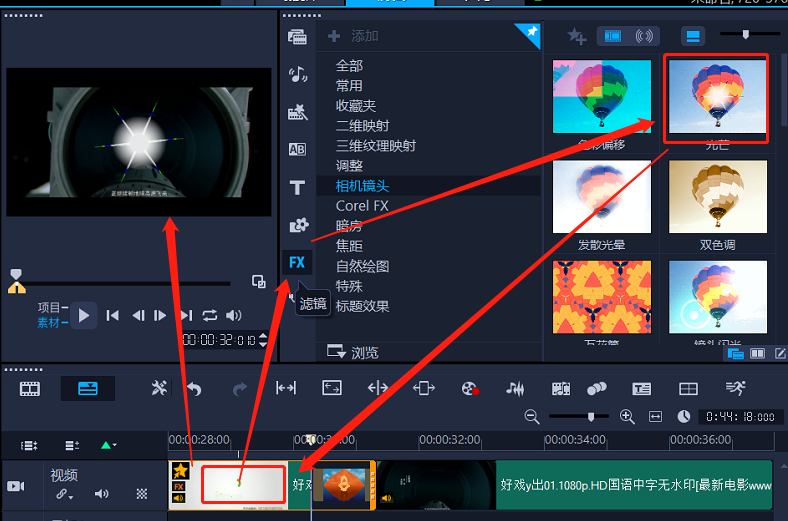
图4:添加滤镜界面
首先,选中待添加滤镜的“视频条”,单击“滤镜”选项,选中滤镜模板,将其拖拽至待添加滤镜的“视频条”。好啦,滤镜添加完毕,so easy。
2.3添加BGM
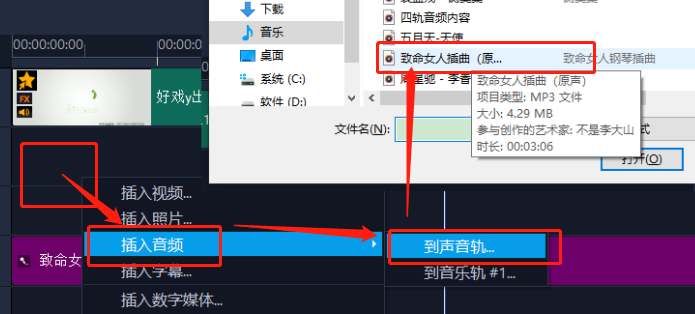
图5:插入BGM界面
右键时间轴空白位置,单击“插入音频——到声音轨道”,选择BGM文件,打开BGM,添加成功。
是不是一切都那么的简单,只需将模板添加至视频轨道,转场、滤镜和BGM统统搞定,下面只需要将视频渲染保存,便可以上传到视频平台了。
三、渲染输出

图6:渲染输出文件界面
渲染也很简单,视频编辑完成,单击顶端“共享”,首先选择输出的文件类型,其次编辑视频名称和文件保存位置,单击“开始”,稍事等候,视频便成功渲染并保存至本地。
好了,使用会声会影制作视频,就是如此的简单。现在,你与百万粉丝仅差上传视频了。快行动吧!
会声会影进阶实操技巧,关注会声会影中文网站。
作者:李大山
展开阅读全文
︾
学会视频调色,就等于掌握了剪辑艺术的密码。视频调色不是为了画面好看,而是通过精心构思的色彩参数,向观众传达作品的情绪和内涵。普通剪辑师与剪辑高手之间的差距,就在于能否领悟视频调色的真谛。有关视频调色有什么用,视频调色的操作步骤的问题,本文将进行详细介绍。
查看详情简单上手的视频软件能够帮助用户在入门初期少走弯路,节约视频制作时间,下面小编就为大家以下面的这款操作简单,功能强大的视频制作软件为例,来为大家演示下如何短时间内做出高质量的视频吧。
查看详情抖音平台上的视频类型有很多,有热门的健身美妆、影视动漫、日常生活、八卦娱乐类短视频,也有小众的图文、手工、沙画等短视频,其中图文类短视频越来越火爆,下面就详细说说抖音图文制作,并做个简单的短视频剪辑教程。
查看详情抖音是一个短视频社交软件,小伙伴不仅可以在抖音平台上观看别人发表的创意短视频,也可以将自己制作的创意短视频发表到抖音平台上,分享自己的日常生活或者一些特别技能,所以今天就和大家分享一下,抖音视频剪辑软件推荐,以及抖音视频剪辑教程的内容。
查看详情